上次說到門戶模板中間的部分,今天說說兩天的部分是如何製作的,最終效果如下圖
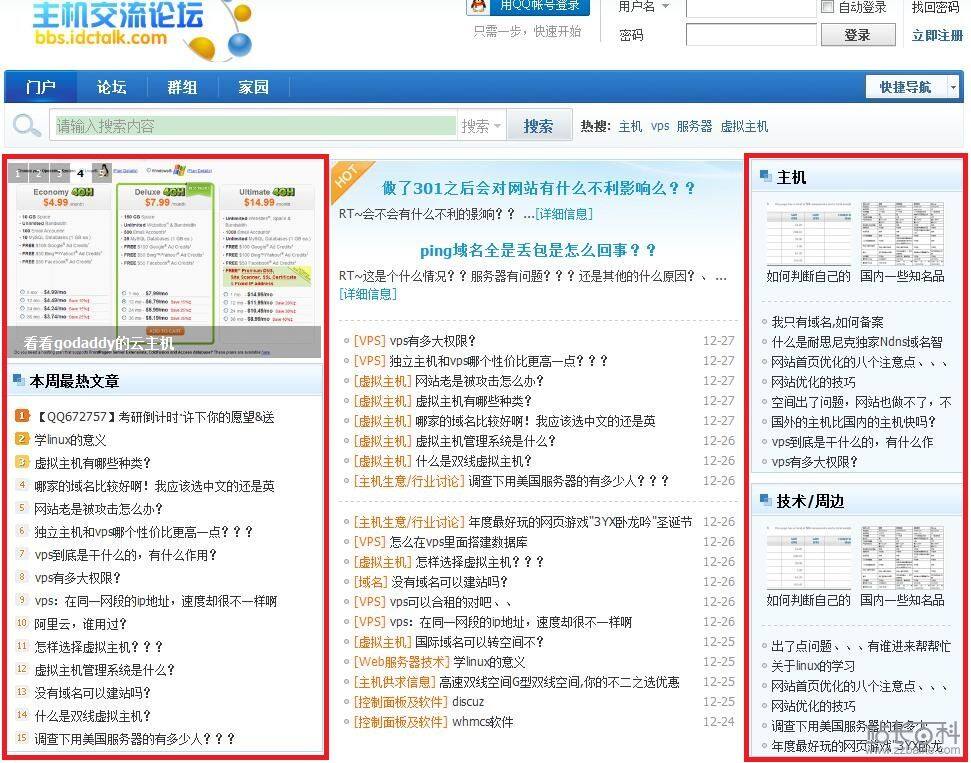
基本上分為兩部分,左邊的和右邊的,左下部分和右邊的又有點大同小異
有過製作經驗或者看過首頁 N 格教程的應該都知道左上的圖片幻燈是怎麼回事,所以這裡就不再說明瞭。
首先我們看標題框架,藍底加黑色標題,如下圖的三個藍色框
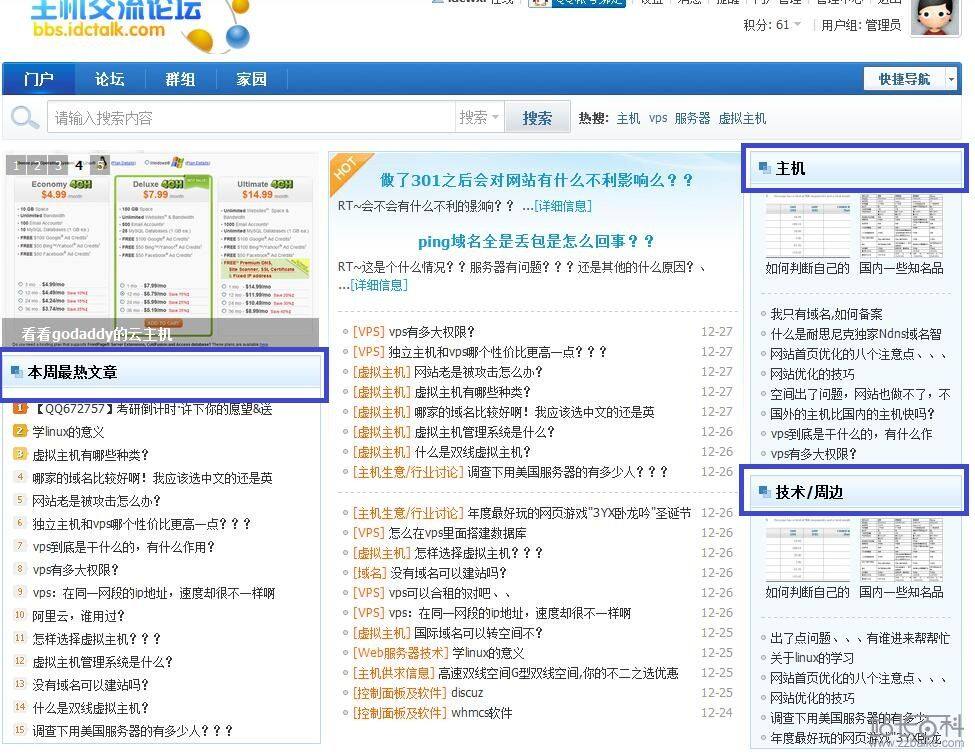
這裡也只是呼叫了圖片,你也可以做成其他的圖片上傳到空間在這裡呼叫即可
呼叫方法是。 DIY 模式下--框架編輯—背景圖片,填上你上傳到空間的圖片地址,選擇不平鋪。
其實左下部分就是簡單的論壇文章呼叫,選擇帖子模組編輯—屬性

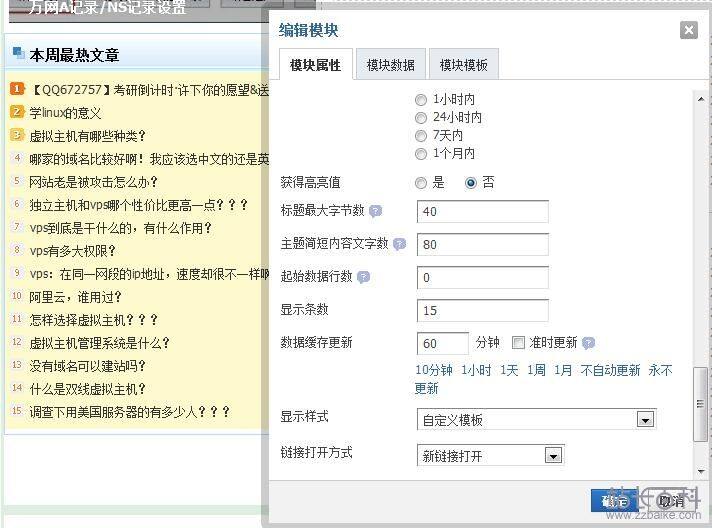
根據你的需要設定各種屬性即可。
右邊的部分上下兩塊是一樣的,兩個帖子模組被靜態模組隔開
靜態模組同上一期教程的靜態模組是一樣的,如下圖
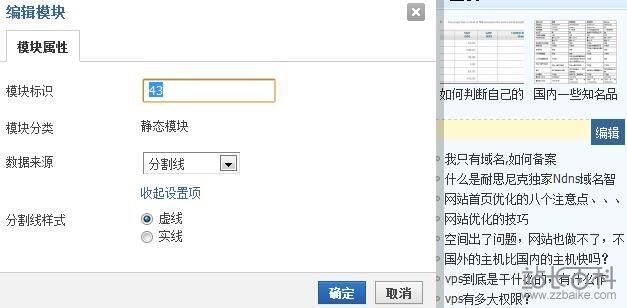
然後是呼叫的圖片文章,屬性根據你論壇的內容來呼叫不同版塊帶圖片的文章
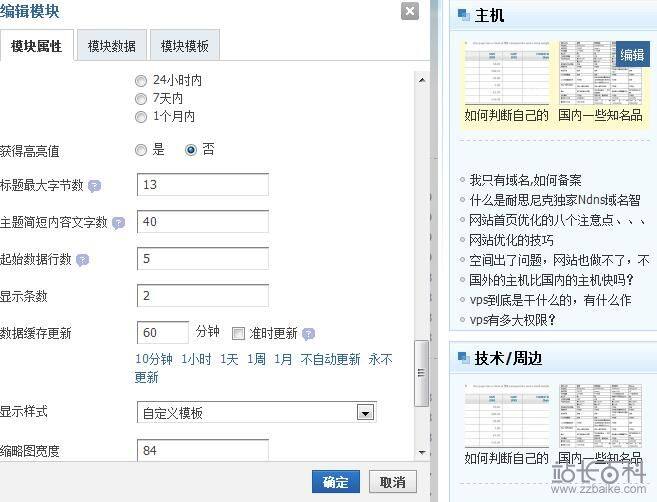
設定好以後在模組模組裡貼上上下面的程式碼就可以得到如圖所示效果
<div >
<ul>
[loop]
<li style="width:
{picwidth}px;">
<a
href="{url}"><img src="{pic}"
width="{picwidth}" height="{picheight}"
alt="{title}" /></a>
<p><a
href="{url}"
title="{title}"{target}>{title}</a></p>
</li>
[/loop]
</ul>
</div>
下面的文章是呼叫論壇的內容,可以根據模組屬性裡的主題排序方式選擇你想要的排序方式。